win10账户账户信息怎么改名字 Win10怎么更改账户名称
更新时间:2024-04-07 16:56:51作者:xiaoliu
在使用Win10操作系统的过程中,有时候我们可能会想要更改账户名称,以使其更符合个人喜好或者需求,但是很多用户可能不清楚如何进行操作。在Win10系统中更改账户名称并不复杂,只需要简单的几个步骤即可完成。通过修改账户设置中的用户名,可以轻松实现账户名称的更改。下面我们就来详细了解一下Win10系统中如何更改账户名称。
具体方法:
1.第一步,打开电脑。点击开始,然后会弹出一个界面,我们点击windows系统。
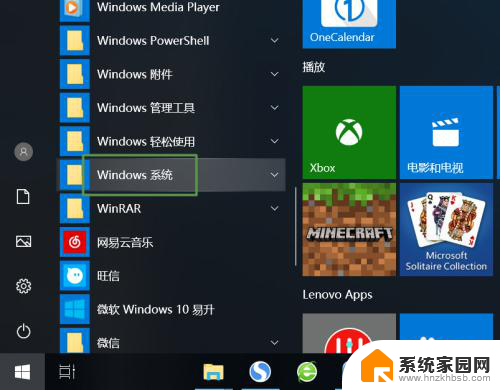
2.第二步,然后我们点击控制面板。
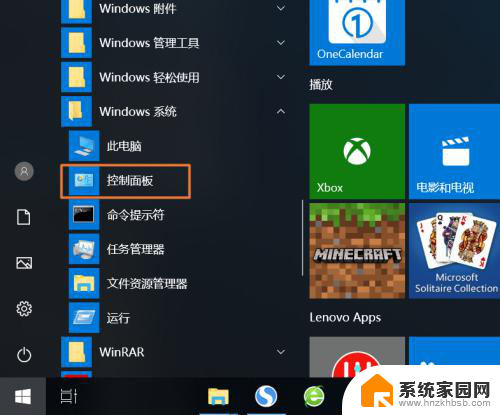
3.第三步,之后我们点击查看方式边上的下拉箭头,我们选择类别。
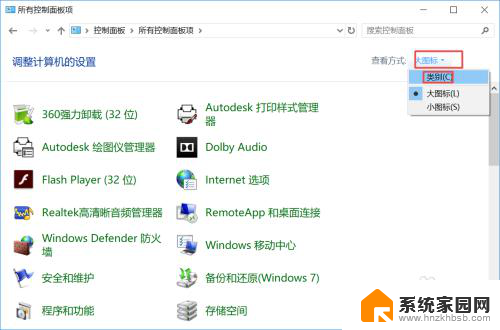
4.第四步,然后我们点击用户账户。
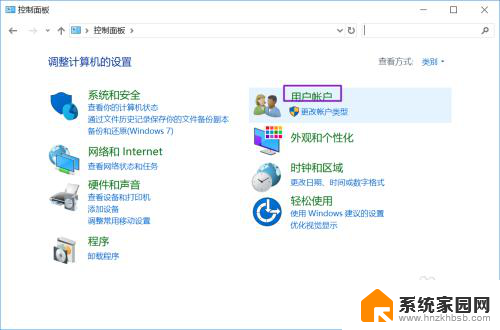
5.第五步,之后我们点击更改账户类别。

6.第六步,然后我们点击那个账户。
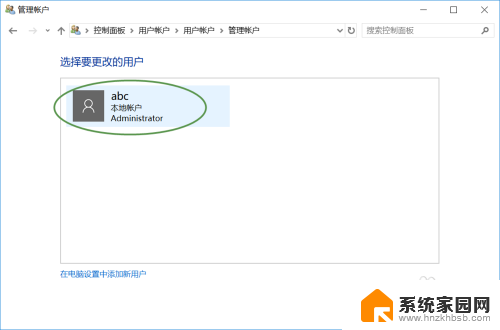
7.第七步,之后我们点击更改账户名称。
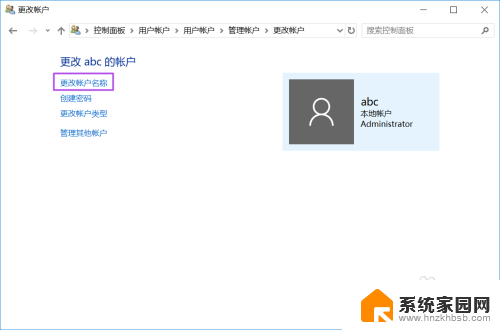
8.第八步,然后我们输入新的账户名称,之后我们点击更改名称就可以了。
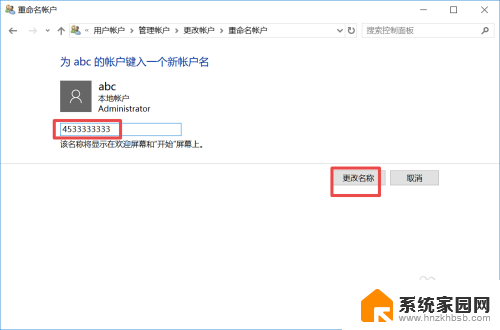
以上就是win10账户账户信息怎么改名字的全部内容,还有不清楚的用户可以参考小编的步骤进行操作,希望对大家有所帮助。
win10账户账户信息怎么改名字 Win10怎么更改账户名称相关教程
- win10更改开机账户名称 Win10更改用户账户名称的方法
- win10更改账户名称没有 win10更改用户账户名称方法
- 笔记本账户名称在哪里改 win10怎样更改账户名称
- 笔记本电脑修改账户名字 win10账户名称怎么改变
- 怎么改windows账户名称 win10如何修改账户名称
- win10名称怎么改成以前的名字 如何在Win10中更改账户名称
- win10电脑c盘users改用户名 win10怎么修改用户账户名称
- windows账户名修改 如何在win10中更改账户名称
- windows10怎么改电脑账号名字 Win10账户名称修改的几种方法
- win10登录账户名怎么改 Win10系统账户中如何更改登录名
- 电脑输入法如何切换简体中文 Windows10输入法简体字设置方法
- win10不能调节屏幕亮度怎么办 笔记本亮度调节无效
- win10设置桌面图标显示 win10桌面图标显示不全
- 电脑怎么看fps值 Win10怎么打开游戏fps显示
- 电脑recovery模式怎么进去 win10系统如何进入恢复模式
- 笔记本电脑声音驱动 Win10声卡驱动丢失怎么办
win10系统教程推荐
- 1 win10设置桌面图标显示 win10桌面图标显示不全
- 2 电脑怎么看fps值 Win10怎么打开游戏fps显示
- 3 笔记本电脑声音驱动 Win10声卡驱动丢失怎么办
- 4 windows查看激活时间 win10系统激活时间怎么看
- 5 点键盘出现各种窗口 如何解决Win10按键盘弹出意外窗口问题
- 6 电脑屏保在哪里调整 Win10屏保设置教程
- 7 电脑连接外部显示器设置 win10笔记本连接外置显示器方法
- 8 win10右键开始菜单没反应 win10开始按钮右键点击没有反应怎么修复
- 9 win10添加中文简体美式键盘 Win10中文输入法添加美式键盘步骤
- 10 windows10怎么关闭开机自动启动软件 Win10开机自动启动软件关闭方法